3DMax中简单快速创建一个长方体教程
设·集合小编 发布时间:2023-03-15 13:48:35 823次最后更新:2024-03-08 11:16:24
大家好,我是我们在3DMax中制作三维模型的时候,我们都会从简单的几何体开始进行制作。这是目前在制作模型中比较基础,也经常会接触到的。我们使用比较多的就是长方,所以本次来分享一波3DMax中简单快速创建一个长方体教程,让你能在短时间内就做出一个长方体出来,熟练之后就会更快。
工具/软件
电脑型号:联想(lenovo)天逸510s; 系统版本:Windows7; 软件版本:3DMax2014
方法/步骤
第1步
如图所示,点击主界面上的命令面板,然后在命令面板中选择对象类型,选择长方体,加鼠标一顿呢,左边的顶视图上。
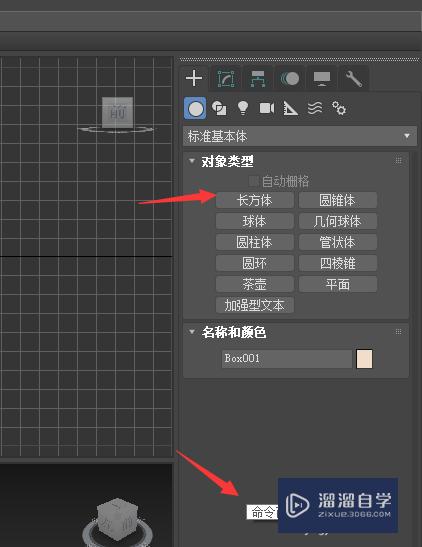
第2步
拖动鼠标来创建一个长方形的底面,然后在往上拖动鼠标来创建一个高度,这些都是后期可以去调整的。

第3步
创建好之后,我们在最下方的视图区已经可以看到一个长方体存在,然后我们可以点击命令面板上的修改按钮,来给他设置具体的数据。

第4步
点击这个按钮之后,命令面板下方弹出一个参数区,在这里我们可以用来设置它的长度,宽度和高度,选中数据之后直接输入就可以。


第5步
如果说对于比较复杂的数据我们可以选中之后点击ctrl加n调出数值表达式求值器,可以进行计算,计算完成之后,将结果粘贴到参数所的位置。
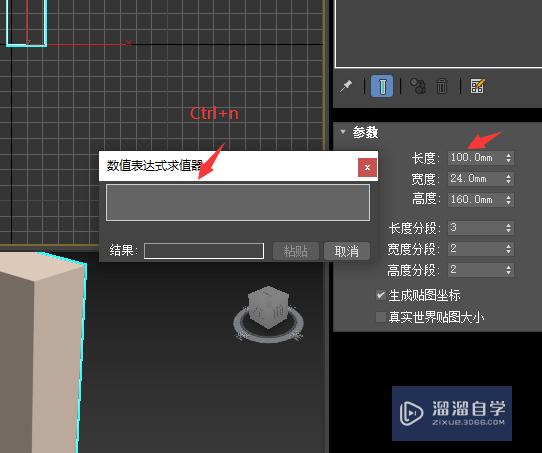
第6步
在参数的下一列,我们也可以给他设置长度分段宽度分度分段高度分段,相当于给它中间加上不同的层次。我们制作家具的时候经常用到。
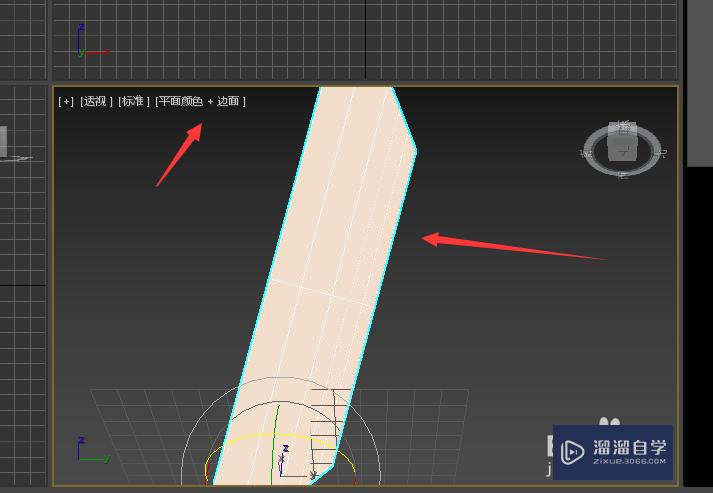

- 上一篇:3Ds Max中怎样插入液体?
- 下一篇:3Ds Max中如何制作水滴效果?
相关文章
广告位


评论列表